Če imate nameščen prenosni računalnik ASUS z Windows 7, Windows 8 ali Windows 10 in morate namestiti gonilnik na Wi-Fi, vendar ne veste, kako to storiti, potem ste prišli na pravo mesto. Ta članek je v celoti namenjen namestitvi gonilnika Wi-Fi adapterja, zlasti na prenosnike ASUS.
Zakaj je priročnik samo za ASUS? Dejansko v resnici ni pomembno, kakšen prenosnik je, če je na njem vse točno nameščeno, na primer Windows 10, je tam vse enako. Dejstvo je, da je sam postopek namestitve gonilnika brezžičnega adapterja majhna v primerjavi z iskanjem in prenosom. Navsezadnje je zelo pomembno, da je gonilnik posebej za vaš model, nameščen adapter in operacijski sistem Windows, ki je nameščen na vašem prenosniku. Preprosto povedano, mnogi imajo težave pri iskanju ustreznega gonilnika brezžičnega adapterja in ne v namestitvi.
Delali bomo po naslednji shemi:
- Preverjanje gonilnika Wi-Fi adapterja v upravitelju naprav. Prepričajte se, da gonilnik sploh ni nameščen. In če je nameščen, potem poglejte, kako deluje. V tem primeru boste najverjetneje želeli znova namestiti gonilnik zaradi nekaterih težav z internetom prek Wi-Fi-ja na prenosnem računalniku ASUS.
- Poiščite in naložite gonilnik brezžičnega adapterja za svoj model prenosnika ASUS in različico Windows (10, 8, 7).
- Namestitev gonilnika na prenosnem računalniku ASUS.
Počakamo, preden začnemo. Preverjanje gonilnika v upravitelju naprav
Najprej moramo iti do upravitelja naprav in videti, kako gre z gonilnikom za brezžični adapter. Takoj lahko povem, da če imate na prenosnem računalniku nameščen Windows 10, potem je najverjetneje nameščen gonilnik. Da, morda ne bo delovalo (ali pa ima kup težav), vendar "deset" skoraj vedno namesti gonilnike. Imam tudi prenosni računalnik ASUS in je že precej star, a po namestitvi sistema Windows 10 je Wi-Fi začel delovati sam, gonilnika nisem namestil.
Če imate Windows 7 ali Windows 8, bo gonilnik po namestitvi sistema najverjetneje treba prenesti in namestiti ročno.
Pojdite na upravitelja naprav. Z desno miškino tipko kliknite "Computer" (Ta računalnik) in v novem oknu na levi izberite "Device Manager".
Če na kartici »Omrežni adapterji« ni adapterja, v imenu katerega je »Wi-Fi« ali »Brezžično«, gonilnik ni nameščen na brezžičnem adapterju. Prenesti in namestiti ga morate.
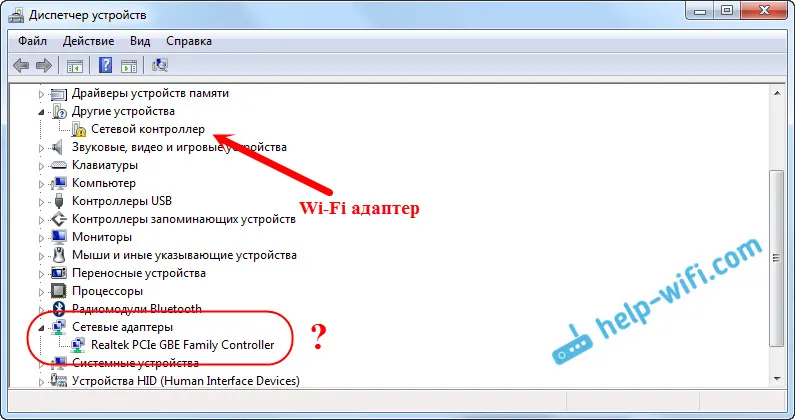
Če obstaja brezžični adapter (običajno v sistemu Windows 10), vendar Wi-Fi ne deluje, potem lahko znova namestite gonilnik v skladu s tem navodilom ali preizkusite nasvete iz članka: Reševanje težav z gonilnikom brezžičnega omrežja Wi-Fi v sistemu Windows 10.
Pomembna točka. Mnogi ne razumejo, kako prenesti gonilnik, če Wi-Fi ne deluje. Internet lahko na prenosnik povežete prek kabla ali ga po možnosti prenesete iz drugega računalnika in ga nato namestite na prenosnik. Ali celo naložite preko telefona (tabličnega računalnika). Nobenega drugega načina.V prenosnem računalniku je morda prišel disk z gonilnikom. V tem primeru lahko poskusite namestiti iz njega.
Kje in kakšen gonilnik naložiti na Wi-Fi za prenosni računalnik ASUS?
Voznike je treba vedno prenesti s uradne spletne strani. V našem primeru je to spletna stran ASUS. Vedno obstajajo najnovejši gonilniki in takšni, kot so potrebni. Glavna stvar je najti gonilnik za svoj model prenosnika na spletnem mestu.
1 Najprej morate poznati model našega prenosnika. Če ne veste, kateri model imate, potem ga lahko vidite na dnu samega prenosnika, na nalepki. Na primer, imam ASUS K56CM.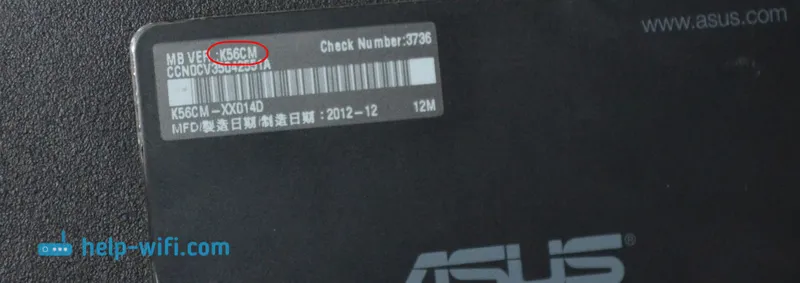

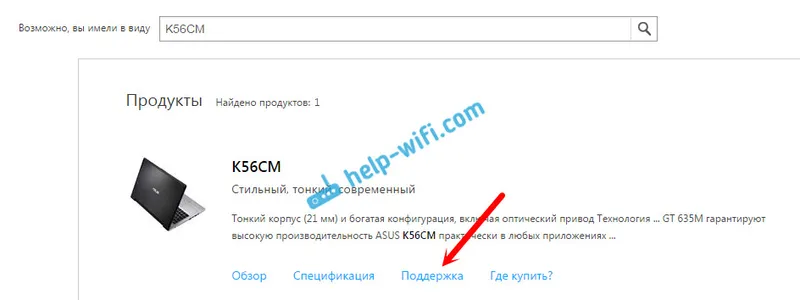
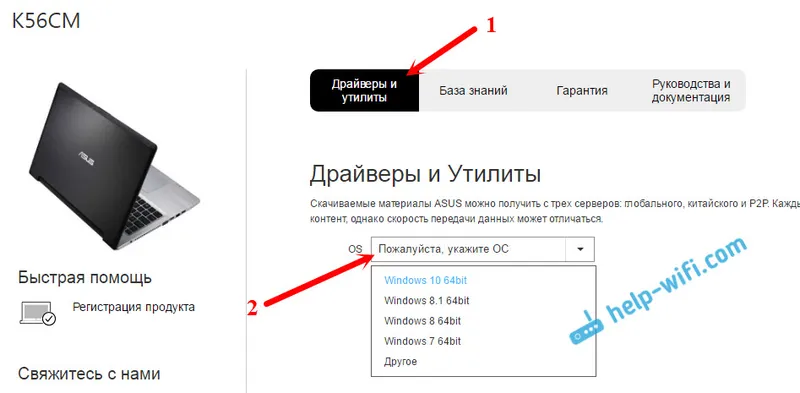
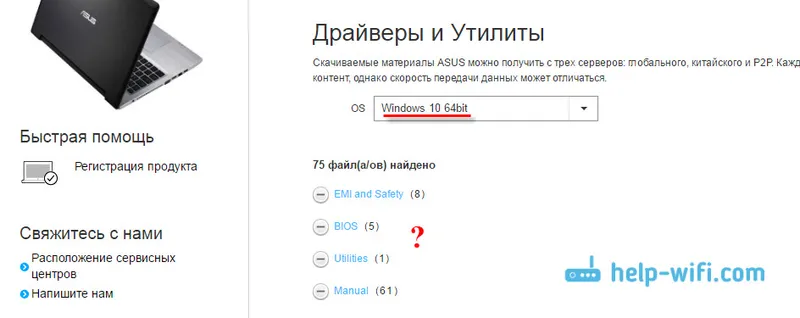
Toda hkrati v mojem primeru gonilnik, ki ga je sam namestil Windows 10, deluje v redu. Verjetno sem imel samo srečo. 5 Torej smo izbrali naš operacijski sistem in vidimo seznam razpoložljivih gonilnikov. Razvrščeni bodo po odsekih. Potrebujemo razdelek »Brezžično« . Odpremo ga. Tam boste videli same gonilnike, ki jih lahko prenesete. Vendar obstaja še en odtenek.
Proizvajalec praviloma v en model prenosnika namesti brezžične adapterje različnih proizvajalcev. ASUS običajno ima Intel, Atheros in Broadcom. Na seznamu bodo zato na voljo gonilniki, kot so "Intel WiFi Wireless LAN Driver", "Atheros Wireless Lan Driver and Application".Ugotoviti morate, kateri proizvajalčev adapter je nameščen v prenosnem računalniku. Če želite to narediti, naložite in zaženite majhen program HWVendorDetection. Prenesete ga lahko na tej povezavi. Izženemo ga in vidimo rezultat.
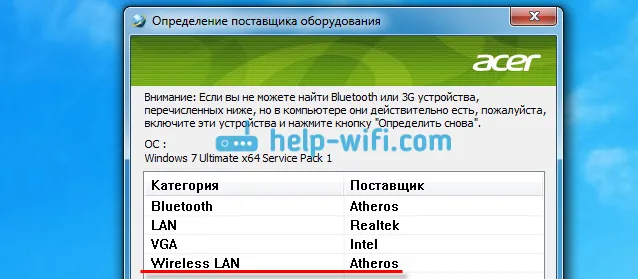
Kot vidite, imam Atheros adapter.
Torej, naložimo gonilnik za adapter Atheros.
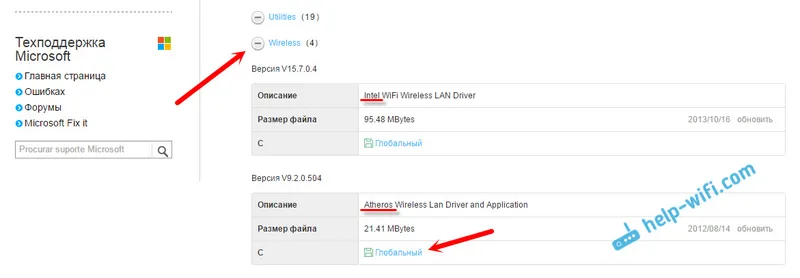
Arhiv shranimo v računalnik. Ko se naložimo, bomo namestili.
Namestitev gonilnika Wireless Adapter na prenosni računalnik ASUS
Najtežje smo že storili, gonilnik je na našem računalniku. Zdaj ga morate namestiti. Če želite to narediti, odprite arhiv, v njem poiščite datoteko setup.exe in jo zaženite.
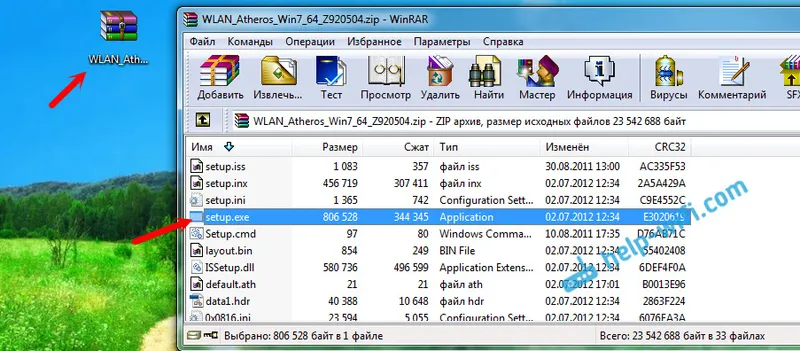
Začne se postopek namestitve gonilnika. Prikaže se okno za namestitev, v katerem morate samo slediti navodilom. Kliknite gumb »Naprej«. Gonilnik bo nameščen, na koncu bo prenosni računalnik prosil za dovoljenje za ponovni zagon. Znova zaženite in uživajte v delujočem Wi-Fi-ju.
Več uporabnih povezav:
- Če imate Windows 10 in tega navodila ni uspelo posodobiti gonilnika, glejte članek: posodobitev (namestitev) gonilnika na Wi-Fi v sistemu Windows 10.
- Članek o reševanju številnih težav in navodila za povezavo z Wi-Fi v sistemu Windows 7. Ko prenosnik že vidi omrežja Wi-Fi, vendar se z njimi ne more povezati.
- Podrobna navodila za povezavo z Wi-Fi v sistemu Windows 10.
Morda postopek namestitve gonilnika na prenosni računalnik ASUS ni bil tako uspešen, kot sem prikazal v članku. V tem primeru opišite težavo v komentarjih. Ne pozabite vključiti modela prenosnega računalnika in različico sistema Windows, ki ste ga namestili. Napišite v kateri fazi in kakšna težava je nastala.

